或许有的朋友还不太清楚ai怎么将图形添加褶皱变形效果?那么接下来小编就为大家带来了ai将图形添加褶皱变形效果方法哦,有需要的朋友赶快来看看吧。
1.首先,打开图像素材后,点击晶格化工具

2.随后,如下图所示将光标中心点移动到下图位置
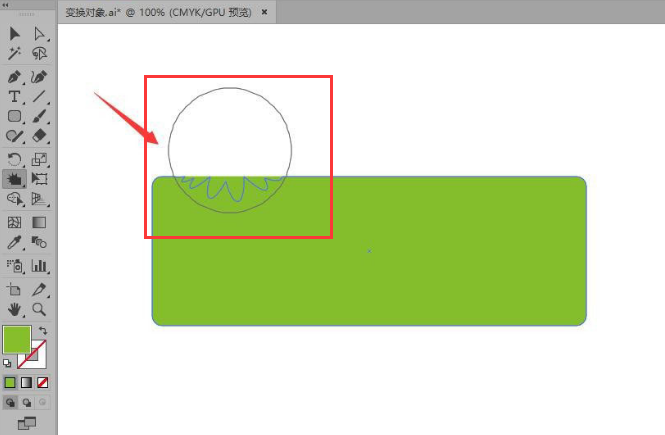
3.接着,完成内外路径的推拉效果添加后,点击褶皱工具
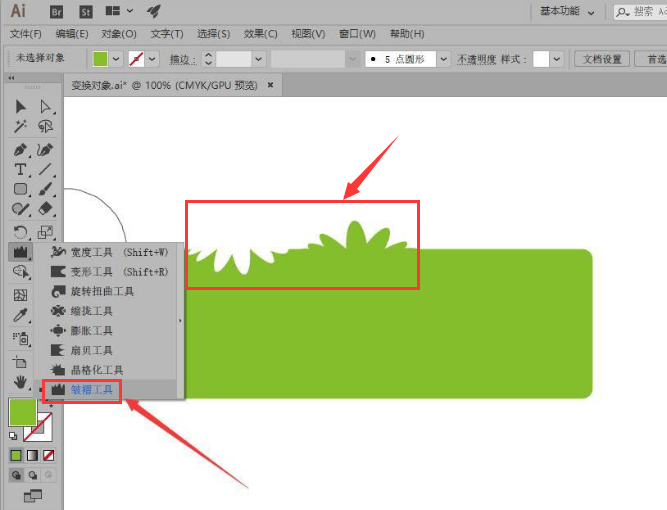
4.然后,按住鼠标左键移动光标

5.最后,鼠标双击打开工具箱的设置面板,如下图所示调节参数信息后保存设置即可
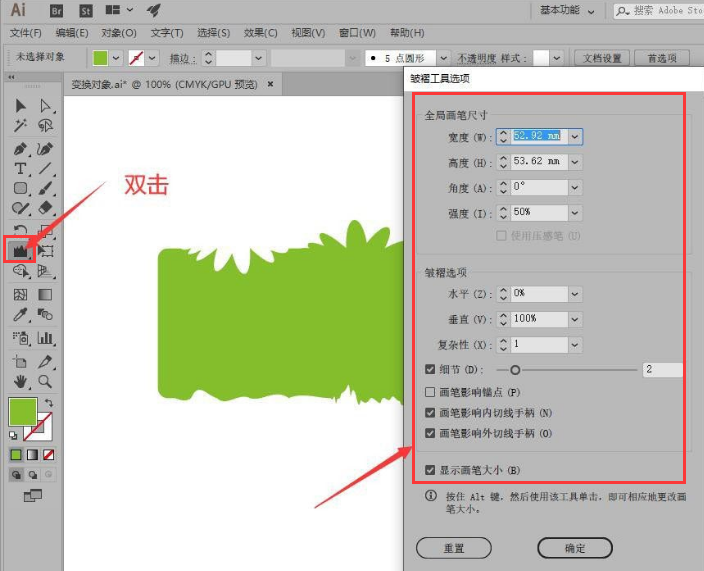
以上就是小编带来的ai将图形添加褶皱变形效果方法,希望可以帮助到大家哦。
版权声明:本文章为网络收集,不代表本站立场。文章及其配图仅供学习分享之用,如有内容图片侵权或者其他问题,请联系本站作侵删。
